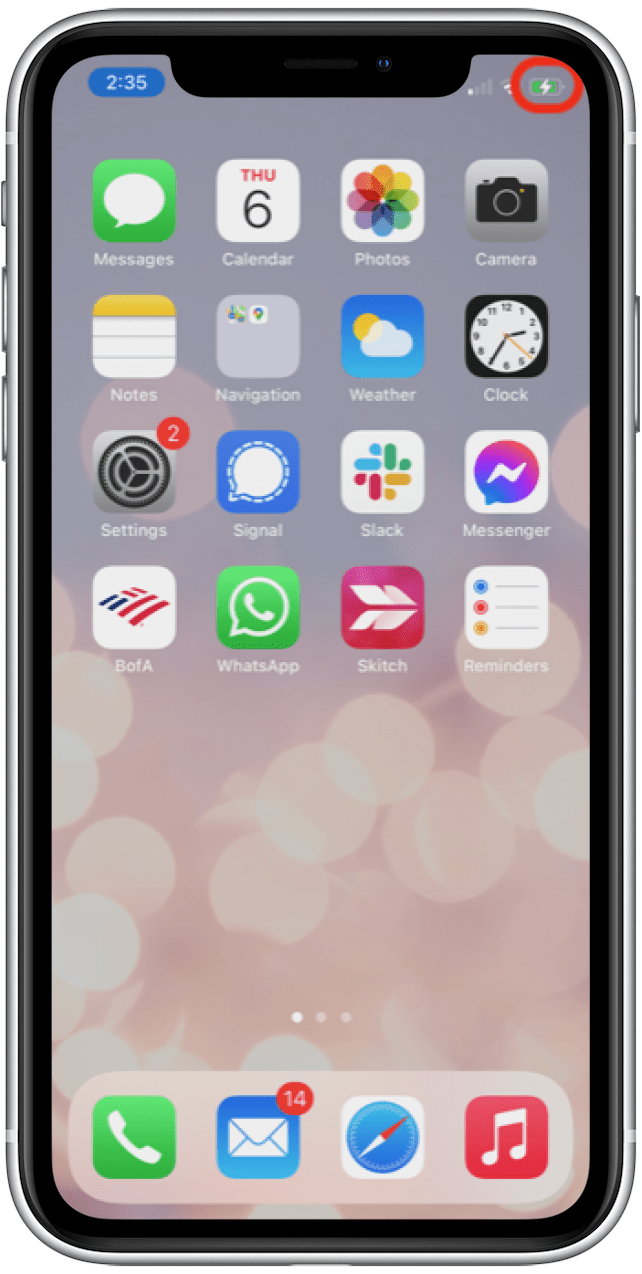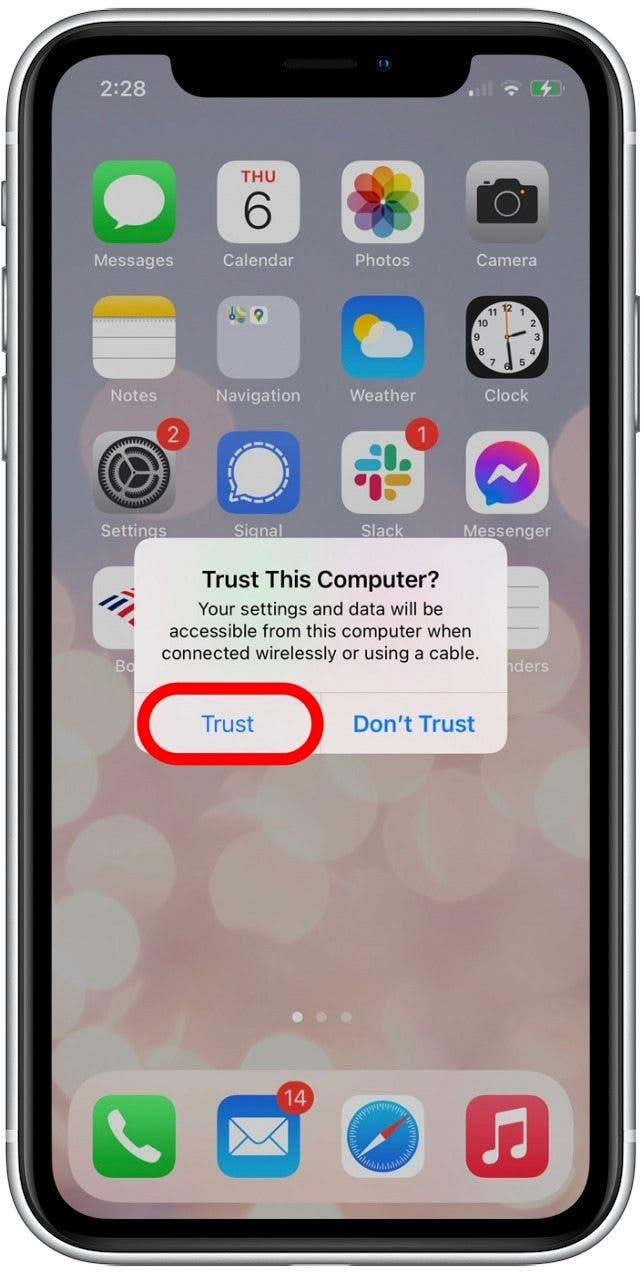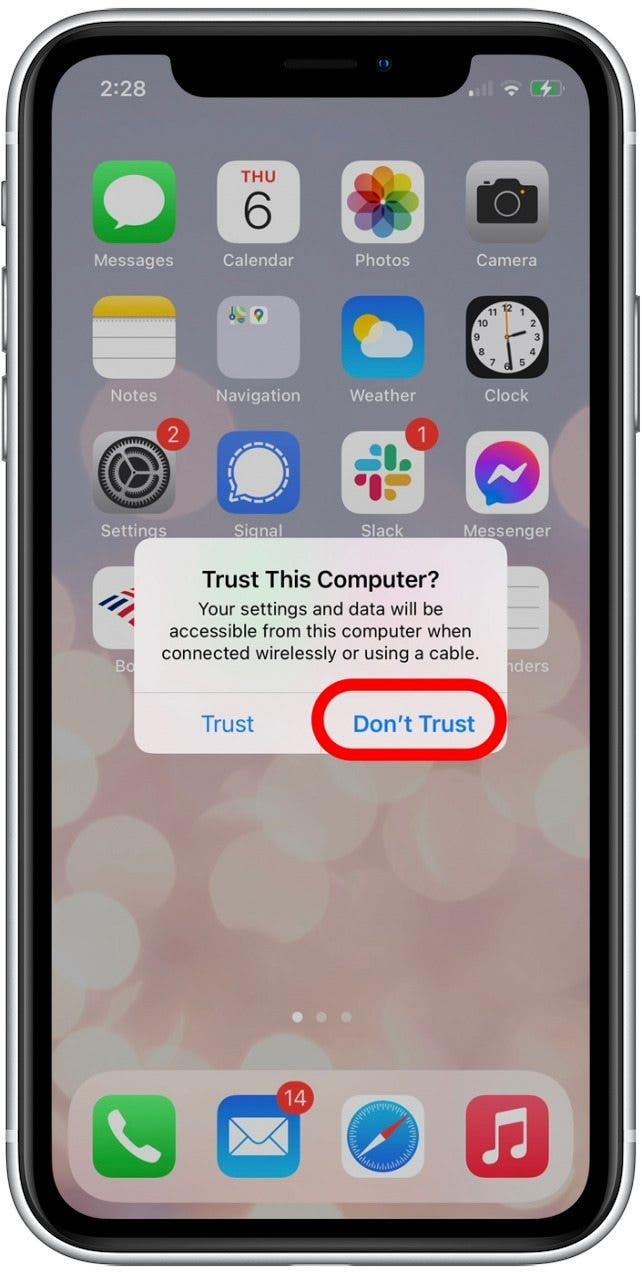Att ladda min iPad, iPhone, Apple Watch och AirPods med min Mac är ett hack jag använder när jag reser eller publiceras på ett kafé. Oavsett om jag helt enkelt glömde att ta tag i min iPhone-väggladdare eller om jag är i ett offentligt utrymme och vill vara samvetsgrann med tillgängligheten till vägguttaget, är det trevligt att kunna ladda min iPhone med en Mac. Vi visar dig hur du gör det säkert.
* Det här inlägget är en del av iOSApples nyhetsbrev Tip of the Day. Registrera dig . <!–Master your iPhone in one minute per day: Sign Up–> *
Relaterat: Hur man berättar om Din iPhone laddas när den är på eller av
Varför du kommer att älska detta tips
- Håll din iPhone eller andra små enheter laddade, även om du inte har en väggadapter med dig.
- Mac-datorer möjliggör snabb laddning när det görs säkert.
Viktigt: Kontrollera att du har rätt kablar och eventuella adaptrar innan du börjar, eftersom du kanske upptäcker att du behöver en adapter för att ansluta enheten till din Mac. Att välja säkra laddarkablar och adaptrar kommer att göra stor skillnad i din laddningsupplevelse och håll dina enheter säkra.
Så här laddar du din iPhone eller iPad med en Mac
Kan du använda din Mac för att ladda din iPhone? Ja, och du kan till och med ladda dina iPad- eller Apple-tillbehör! Du bör dock alltid se till att din Mac är inkopplad och laddas när du använder den för att ladda din iPhone eller iPad. Detta hjälper dig att undvika att oavsiktligt tömma något av batterierna och är säkrare.
- Anslut enhetens ände av laddarkabeln (blixtkontakt, Apple Watch-puck etc.) till enheten du försöker ladda.
- Anslut USB- eller USB-C-änden på enhetens laddarkabel till din Mac.
- När din enhet är ansluten och laddas visas en blixt i eller nära batteriikonen på enheten.

- Om du ansluter din iPhone eller iPad till din Mac för första gången frågar din enhet om den ska lita på den här datorn eller inte.
- Välj Trust för att ge din Mac åtkomst till inställningar och data på din iPhone eller iPad.

- Om du väljer Lita inte på laddas din enhet fortfarande, men Mac har inte tillgång till din iPhones data. Jag rekommenderar det här alternativet om du använder en annan persons dator för att ladda din iPhone eller iPad.

Nu när du vet hur du laddar din iPhone med en Mac behöver du inte oroa dig så mycket för att glömma dina laddningsadaptrar när du lämnar hemmet!